- Μέρος 1. Ανακτήστε τα διαγραμμένα βίντεο από το iPad από τον φάκελο "Πρόσφατα διαγραμμένα".
- Μέρος 2. Ανακτήστε τα διαγραμμένα βίντεο από το iPad με το FoneLab iPhone Data Recovery
- Μέρος 3. Ανάκτηση διαγραμμένων βίντεο από το iPad μέσω iTunes/Finder
- Μέρος 4. Ανάκτηση διαγραμμένων βίντεο από το iPad από το iCloud
- Μέρος 5. Συχνές ερωτήσεις σχετικά με την ανάκτηση διαγραμμένων βίντεο από το iPad
Επαγγελματικοί τρόποι για να ανακτήσετε τα διαγραμμένα βίντεο από το iPad
 αναρτήθηκε από Valyn Hua / 15 Ιουνίου 2023 09:00
αναρτήθηκε από Valyn Hua / 15 Ιουνίου 2023 09:00 Γυρίσαμε το σχολικό μας έργο χθες χρησιμοποιώντας το iPad μου. Ωστόσο, κατά λάθος διέγραψα κάποια κλιπ νωρίτερα λόγω της απερισκεψίας μου. Το βίντεο ντοκιμαντέρ είναι μια απαίτηση για τους βαθμούς μας, οπότε πρέπει να τα επαναφέρω ό,τι κι αν γίνει. Πείτε μου τους τρόπους ανάκτησης των διαγραμμένων βίντεο από το iPad.
Η διαγραφή ενός κανονικού βίντεο δεν είναι μεγάλη απώλεια εάν είναι προσωπική, καθώς δεν επηρεάζει άλλα άτομα και μπορείτε απλώς να το εγγράψετε ξανά. Ωστόσο, εάν το βίντεο που χάνετε μπορεί να επηρεάσει τους ανθρώπους γύρω σας, όπως ένα κινηματογραφικό έργο για το σχολείο, ένα ντοκιμαντέρ με τις εργασίες σας κ.λπ., θα μπορούσατε να καταρρίψετε ολόκληρη την ομάδα με την απώλεια δεδομένων. Εν τω μεταξύ, άλλα προσωπικά βίντεο μπορεί επίσης να είναι τεράστια απώλεια εάν είναι αξιομνημόνευτα, όπως βίντεο από γενέθλια και άλλες εκδηλώσεις.
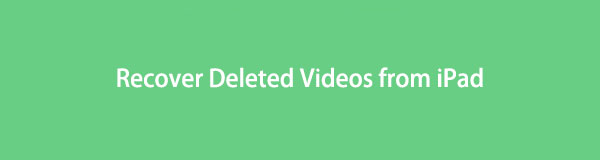
Τα καλά νέα είναι ότι μπορείτε να αποτρέψετε τα δυσάρεστα αποτελέσματα αυτών των καταστάσεων, εάν μπορείτε να επιστρέψετε τα βίντεο. Και αυτό το άρθρο έχει απλώς τις τέλειες λύσεις ανάκτησης για να το κάνετε αυτό. Περιηγηθείτε στα ακόλουθα μέρη αυτής της ανάρτησης για να επαναφέρετε τα διαγραμμένα βίντεο iPad σας με αποτελεσματικά εργαλεία και υπηρεσίες ανάκτησης. Ακόμα κι αν είστε αρχάριος σε αυτές τις διαδικασίες, δεν χρειάζεται να αισθάνεστε προβληματισμένοι, καθώς έχουμε ήδη παραθέσει οδηγίες φιλικές προς το χρήστη για να σας καθοδηγήσουν.

Λίστα οδηγών
- Μέρος 1. Ανακτήστε τα διαγραμμένα βίντεο από το iPad από τον φάκελο "Πρόσφατα διαγραμμένα".
- Μέρος 2. Ανακτήστε τα διαγραμμένα βίντεο από το iPad με το FoneLab iPhone Data Recovery
- Μέρος 3. Ανάκτηση διαγραμμένων βίντεο από το iPad μέσω iTunes/Finder
- Μέρος 4. Ανάκτηση διαγραμμένων βίντεο από το iPad από το iCloud
- Μέρος 5. Συχνές ερωτήσεις σχετικά με την ανάκτηση διαγραμμένων βίντεο από το iPad
Μέρος 1. Ανακτήστε τα διαγραμμένα βίντεο από το iPad από τον φάκελο "Πρόσφατα διαγραμμένα".
Η μετάβαση στον φάκελο Πρόσφατα διαγραμμένα σε ένα iPad είναι η πιο βασική λύση όταν διαγράφετε κατά λάθος ένα βίντεο ή μια φωτογραφία. Είναι μια δυνατότητα σε συσκευές iOS ή iPadOS που αποθηκεύει τα αρχεία πολυμέσων που διαγράψατε πρόσφατα σε έναν φάκελο. Μέσω αυτού, μπορείτε να επιστρέψετε τα βίντεο στην αρχική τους θέση. Σημειώστε όμως ότι τα αρχεία στο φάκελο "Πρόσφατα διαγραμμένα" θα εξαφανιστούν αυτόματα 30 ημέρες μετά τη διαγραφή.
Ακολουθήστε τις φιλικές προς το χρήστη οδηγίες παρακάτω για να ανακτήσετε τα διαγραμμένα βίντεο από το iPad από τον φάκελο "Πρόσφατα διαγραμμένα":
Βήμα 1Δείτε το Φωτογραφίες εφαρμογή στο iPad σας και πατήστε το Άλμπουμ εικονίδιο στο κάτω μέρος της οθόνης. Από εκεί, θα δείτε το Πρόσφατα διαγράφηκε ντοσιέ. Πατήστε το.
Βήμα 2Μόλις δείτε τα αρχεία που διαγράψατε πρόσφατα, πατήστε Αγορά στην επάνω δεξιά γωνία της οθόνης και επιλέξτε τα βίντεο που πρέπει να ανακτήσετε. Τέλος, χτυπήστε Ανάκτηση για να επιστρέψετε τα βίντεό σας στο iPad σας.
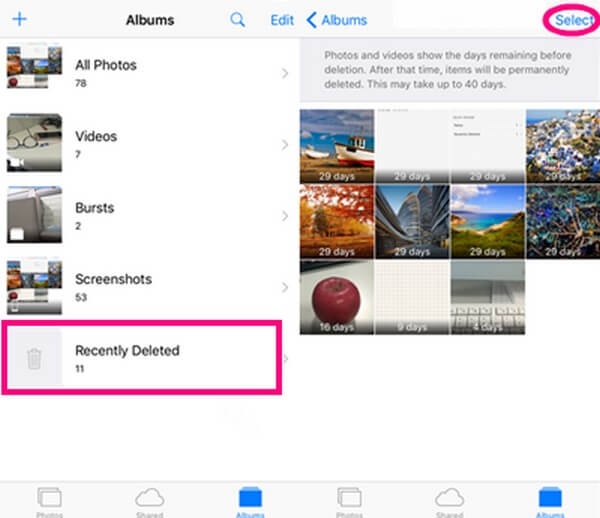
Μέρος 2. Ανακτήστε τα διαγραμμένα βίντεο από το iPad με το FoneLab iPhone Data Recovery
FoneLab iPhone ανάκτησης δεδομένων είναι ένα εργαλείο προσανατολισμένο στον χρήστη για χρήστες iOS που επιθυμούν να ανακτήσουν τα δεδομένα της συσκευής τους. Μπορεί να επαναφέρει τα δεδομένα που λείπουν σε διαφορετικές εκδόσεις iPad, iPhone και iPod Touch, ανεξάρτητα από το αν τα χάσατε λόγω τυχαίας διαγραφής, κάποιου προβλήματος συστήματος, κολλημένης συσκευής, ξεχασμένου κωδικού πρόσβασης κ.λπ. Έτσι, μπορείτε να αναμένετε τα πλεονεκτήματα αυτού του προγράμματος όταν ανακτάτε τα βίντεο του iPad σας. Μεταξύ αυτών είναι ότι μπορείτε να κάνετε προεπισκόπηση των δεδομένων λεπτομερώς πριν από την επεξεργασία της ανάκτησης. Εν τω μεταξύ, εκτός από τα βίντεο, το FoneLab iPhone Data Recovery υποστηρίζει επίσης έγγραφα εφαρμογών, ρολό κάμερας, ροή φωτογραφιών, φωνητικά σημειώματα, μηνύματα, συνημμένα μηνυμάτων, ιστορικό κλήσεων, επαφές, φωτογραφίες εφαρμογών και πολλά άλλα.
Με το FoneLab για iOS, θα ανακτήσετε τα χαμένα / διαγραμμένα δεδομένα iPhone, συμπεριλαμβανομένων φωτογραφιών, επαφών, βίντεο, αρχείων, WhatsApp, Kik, Snapchat, WeChat και άλλων δεδομένων από το iCloud ή το iTunes backup ή τη συσκευή σας.
- Ανάκτηση φωτογραφιών, βίντεο, επαφών, WhatsApp και άλλων δεδομένων με ευκολία.
- Προεπισκόπηση δεδομένων πριν από την ανάκτηση.
- iPhone, iPad και iPod touch είναι διαθέσιμα.
Ανατρέξτε στις παρακάτω οδηγίες χωρίς προβλήματα ως παράδειγμα για τον τρόπο ανάκτησης των διαγραμμένων βίντεο από το iPad:
Βήμα 1Μπορείτε να αποκτήσετε ένα αντίγραφο του αρχείου FoneLab iPhone Data Recovery μεταβαίνοντας στην ιστοσελίδα του και επιλέγοντας το πορτοκαλί Δωρεάν κατέβασμα αυτί. Πατήστε την καρτέλα Εγκατάσταση όταν το παράθυρο του προγράμματος εμφανιστεί στην οθόνη της επιφάνειας εργασίας σας. Και κατά τη διάρκεια της εγκατάστασης, περιμένετε να γίνει προεπισκόπηση των δυνατοτήτων του με τη γραμμή κατάστασης να τελειώνει παρακάτω.
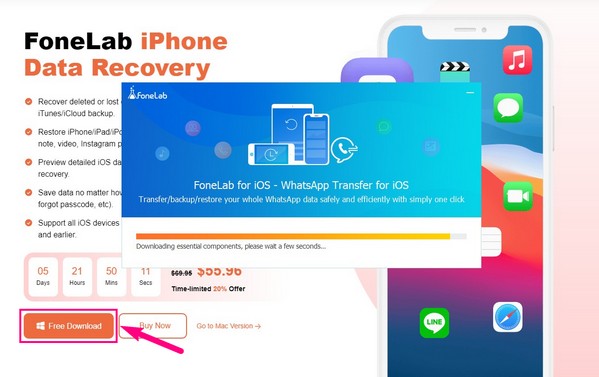
Βήμα 2Κάντε κλικ στο αριστερό πλαίσιο στην κύρια διεπαφή του εργαλείου που περιέχει τη δυνατότητα ανάκτησης δεδομένων iPhone. Η περιγραφή του λέει ότι μπορεί να ανακτήσει με ασφάλεια τα διαγραμμένα διάφορα δεδομένα συσκευών iOS. Στη συνέχεια, βεβαιωθείτε ότι έχετε συνδέσει το iPad και τον υπολογιστή σας μέσω ενός καλωδίου USB. Μόλις το πρόγραμμα αναγνωρίσει τη συσκευή σας, το έναρξη σάρωσης η καρτέλα θα βρίσκεται στη διεπαφή. Κάντε κλικ για να προχωρήσετε.
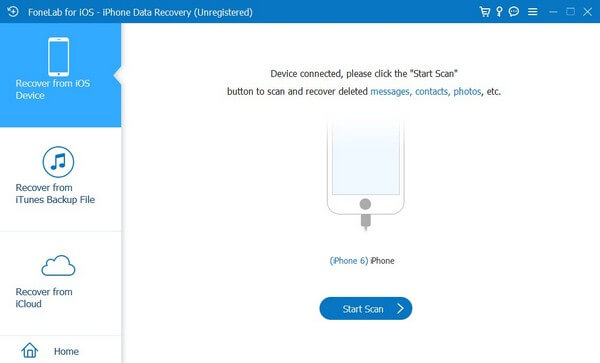
Βήμα 3Το FoneLab iPhone Data Recovery θα σαρώσει τα δεδομένα του iPad σας. Διάφοροι τύποι δεδομένων θα ευθυγραμμιστούν στην αριστερή στήλη όταν τελειώσει. Για να βρείτε τα διαγραμμένα βίντεό σας στο iPad, μεταβείτε στην ενότητα Πολυμέσα και κάντε κλικ στο Βίντεο εφαρμογών Tab.
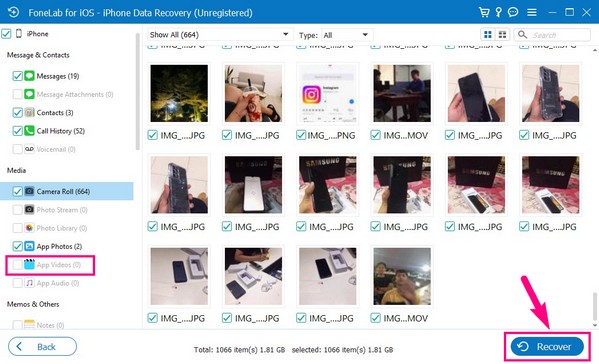
Βήμα 4Αναμένετε τα διαγραμμένα βίντεο iPad σας να εμφανίζονται στη διεπαφή. Μετά από αυτό, κάντε κύλιση για να βρείτε το βίντεο που ελπίζετε να ανακτήσετε και, στη συνέχεια, επιλέξτε το ή το ίδιο. Μπορείτε επίσης να επιλέξετε όλα επισημαίνοντας το πλαίσιο ελέγχου δίπλα στην καρτέλα Βίντεο εφαρμογής. Τέλος, χτυπήστε Ανάκτηση για να πάρετε πίσω τα βίντεό σας.
Με το FoneLab για iOS, θα ανακτήσετε τα χαμένα / διαγραμμένα δεδομένα iPhone, συμπεριλαμβανομένων φωτογραφιών, επαφών, βίντεο, αρχείων, WhatsApp, Kik, Snapchat, WeChat και άλλων δεδομένων από το iCloud ή το iTunes backup ή τη συσκευή σας.
- Ανάκτηση φωτογραφιών, βίντεο, επαφών, WhatsApp και άλλων δεδομένων με ευκολία.
- Προεπισκόπηση δεδομένων πριν από την ανάκτηση.
- iPhone, iPad και iPod touch είναι διαθέσιμα.
Μέρος 3. Ανάκτηση διαγραμμένων βίντεο από το iPad μέσω iTunes/Finder
Το iTunes είναι ένα πρόγραμμα της Apple συμβατό με Windows και παλαιότερες εκδόσεις macOS. Έχει πολλές χρήσεις, συμπεριλαμβανομένης της ικανότητάς του να δημιουργεί αντίγραφα ασφαλείας και να επαναφέρει τις συσκευές σας iOS. Αυτό το πρόγραμμα σάς επιτρέπει γρήγορα δημιουργήστε αντίγραφα ασφαλείας του iPad σας βίντεο, φωτογραφίες και άλλους τύπους δεδομένων στον υπολογιστή σας. Ως εκ τούτου, θα είναι επίσης εύκολο να ανακτήσετε τα διαγραμμένα βίντεό σας στο iPad, εάν έχετε πραγματοποιήσει εκ των προτέρων τη διαδικασία δημιουργίας αντιγράφων ασφαλείας της συσκευής σας. Αλλά αν όχι, δοκιμάστε τις άλλες τεχνικές σε αυτό το άρθρο.
Συμμορφωθείτε με τα παρακάτω απλά βήματα για να προσδιορίσετε πώς να ανακτήσετε τα διαγραμμένα βίντεο από το iPad μέσω του iTunes ή του Finder:
Σημείωση: Το Finder είναι η αντικατάσταση του iTunes στις πιο πρόσφατες εκδόσεις macOS. Επομένως, μπορείτε να επαναλάβετε σχεδόν την ίδια διαδικασία παραπάνω για να ανακτήσετε τα χαμένα βίντεό σας στο Finder, εάν το macOS σας δεν είναι παλαιότερη έκδοση.
Βήμα 1Ξεκινήστε να εκτελείτε την πιο πρόσφατη έκδοση iTunes στον υπολογιστή σας και συνδέστε την στο iPad σας χρησιμοποιώντας ένα καλώδιο USB. Στη συνέχεια, χτυπήστε το iPad εικονίδιο στο επάνω αριστερό μέρος της κύριας διεπαφής.
Βήμα 2Μεταβείτε απευθείας στην ενότητα Σύνοψη για να προβάλετε τις πληροφορίες του iPad στο επάνω μέρος. Μία από τις καρτέλες που θα δείτε είναι η Επαναφορά iPad αυτί. Κάντε κλικ σε αυτό για να επιστρέψετε τα διαγραμμένα βίντεό σας από το iTunes στο iPad σας.
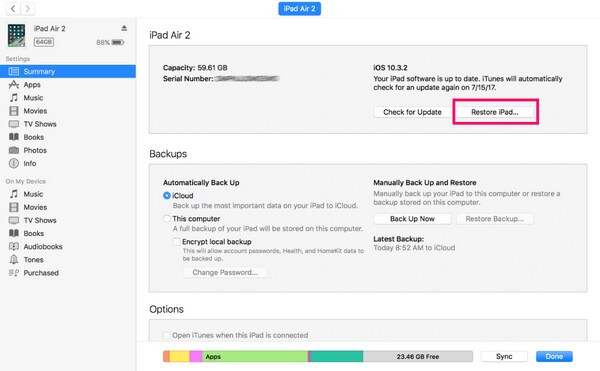
Μέρος 4. Ανάκτηση διαγραμμένων βίντεο από το iPad από το iCloud
Εν τω μεταξύ, το iCloud είναι μια άλλη επίσημη υπηρεσία δημιουργίας αντιγράφων ασφαλείας και επαναφοράς για χρήστες συσκευών Apple. Χρησιμοποιείται κυρίως για το συγχρονισμό των δεδομένων της συσκευής σας με τον δωρεάν αποθηκευτικό χώρο 5 GB, αλλά είναι επίσης διάσημος για τη δυνατότητα δημιουργία αντιγράφων ασφαλείας δεδομένων στο iCloud. Ως εκ τούτου, μπορείτε να ανακτήσετε τα διαγραμμένα βίντεο iPad σας επαναφέροντας το αντίγραφο ασφαλείας σας στο iCloud.
Τηρείτε τις αβίαστα οδηγίες παρακάτω για να ανακτήσετε τα διαγραμμένα βίντεο από το iPad από το iCloud:
Βήμα 1Συνεχίστε ρυθμίσεις > General > Μεταφορά ή επαναφορά του iPad. Μόλις δείτε τις επιλογές επαναφοράς, επιλέξτε Διαγραφή όλου του περιεχομένου και ρυθμίσεων για να διαγραφεί το iPad και να ξεκινήσει ξανά.
Βήμα 2Κατά τις ρυθμίσεις εκκίνησης, θα εμφανιστεί η οθόνη Εφαρμογές & Δεδομένα. Από τη λίστα επιλογών, πατήστε Επαναφορά από το iCloud Backup. Συμμορφωθείτε με τις προτροπές όταν χρειάζεται, συμπεριλαμβανομένης της εισαγωγής του κωδικού πρόσβασής σας.
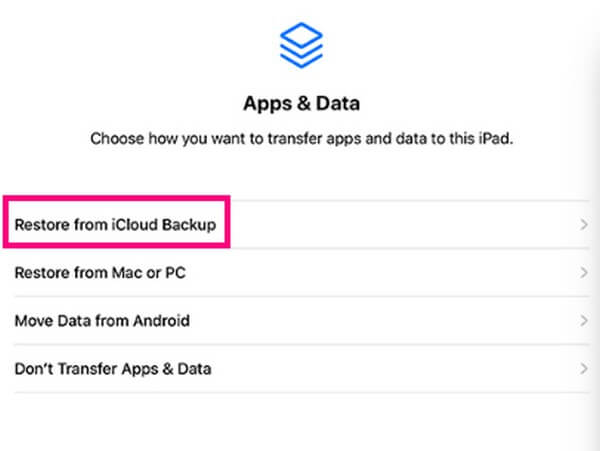
Όπως και το τελευταίο μέρος, χρειάζεστε ένα αρχείο αντιγράφου ασφαλείας για να λειτουργήσει αυτή η μέθοδος, καθώς βασίζεται επίσης στα δεδομένα αντιγράφων ασφαλείας που έχετε ήδη αποθηκεύσει. Αλλά αν δεν δημιουργήσατε ποτέ αντίγραφο ασφαλείας ή δεν έχετε πλέον τα αρχεία σας στο Πρόσφατα διαγράφηκε φάκελο, η τελευταία σας ευκαιρία είναι ένα επαγγελματικό εργαλείο όπως το FoneLab iPhone Data Recovery.
Με το FoneLab για iOS, θα ανακτήσετε τα χαμένα / διαγραμμένα δεδομένα iPhone, συμπεριλαμβανομένων φωτογραφιών, επαφών, βίντεο, αρχείων, WhatsApp, Kik, Snapchat, WeChat και άλλων δεδομένων από το iCloud ή το iTunes backup ή τη συσκευή σας.
- Ανάκτηση φωτογραφιών, βίντεο, επαφών, WhatsApp και άλλων δεδομένων με ευκολία.
- Προεπισκόπηση δεδομένων πριν από την ανάκτηση.
- iPhone, iPad και iPod touch είναι διαθέσιμα.
Μέρος 5. Συχνές ερωτήσεις σχετικά με την ανάκτηση διαγραμμένων βίντεο από το iPad
1. Μπορώ να ανακτήσω τα βίντεο αφού τα διαγράψω από τον φάκελο Πρόσφατα διαγραμμένα;
Ναι μπορείς. Εάν έχετε καταργήσει οριστικά τα βίντεο από το φάκελο "Πρόσφατα διαγραμμένα", δοκιμάστε να επαναφέρετε τα αντίγραφα ασφαλείας σας, εάν τα έχετε δημιουργήσει εκ των προτέρων. Ή χρησιμοποιήστε ένα επαγγελματικό πρόγραμμα όπως FoneLab iPhone ανάκτησης δεδομένων. Αυτό το εργαλείο μπορεί να ανακτήσει γρήγορα τα διαγραμμένα δεδομένα σας χωρίς να βασίζεται στον φάκελό σας.
2. Πώς μπορώ να ανακτήσω χαμένες φωτογραφίες στο iPad μου;
Η ανάκτηση χαμένων φωτογραφιών στο iPad έχει μόνο την ίδια διαδικασία με την ανάκτηση των διαγραμμένων βίντεο. Έτσι, μπορείτε να χρησιμοποιήσετε τις ίδιες τεχνικές παραπάνω για να επαναφέρετε τις χαμένες ή διαγραμμένες φωτογραφίες σας στο iPad σας.
3. Πώς να ανακτήσετε μόνιμα διαγραμμένα βίντεο iPad χωρίς υπολογιστή;
Δύο μέθοδοι στο παραπάνω άρθρο δεν χρειάζονται υπολογιστή για ανάκτηση: η Πρόσφατα διαγράφηκε φάκελο και iCloud. Ωστόσο, πρέπει πρώτα να ελέγξετε τις περιγραφές τους για να δείτε αν ισχύουν για τα δεδομένα σας ή αν συμφωνείτε με τις συνέπειες των μεθόδων. Εάν όχι, δοκιμάστε τα άλλα, καθώς έχουν ήδη οδηγίες, ώστε να είναι εύκολο να λειτουργήσουν.
Ευχαριστούμε που ήρθατε και δοκιμάσατε τις προτεινόμενες μεθόδους μας. Μπορείτε να εμπιστευτείτε ότι έχουμε ήδη δοκιμάσει και αποδείξει ότι καθένα από αυτά σας επιτρέπει να βιώσετε μια βολική διαδικασία ανάκτησης.
Με το FoneLab για iOS, θα ανακτήσετε τα χαμένα / διαγραμμένα δεδομένα iPhone, συμπεριλαμβανομένων φωτογραφιών, επαφών, βίντεο, αρχείων, WhatsApp, Kik, Snapchat, WeChat και άλλων δεδομένων από το iCloud ή το iTunes backup ή τη συσκευή σας.
- Ανάκτηση φωτογραφιών, βίντεο, επαφών, WhatsApp και άλλων δεδομένων με ευκολία.
- Προεπισκόπηση δεδομένων πριν από την ανάκτηση.
- iPhone, iPad και iPod touch είναι διαθέσιμα.
